วิธีโต้ตอบข้อความ Instagram ด้วยอิโมจิต่างๆ

ต้องการตอบสนองต่อข้อความ Instagram โดยใช้อิโมจิที่แตกต่างจากหัวใจหรือไม่? ดูคำแนะนำของเราที่อธิบายวิธีส่งความรู้สึกอิโมจิแบบกำหนดเองบน Instagram
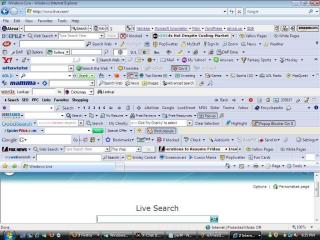
เราไม่เชื่อว่าแถบเครื่องมือทั้งหมดเป็นอันตรายต่อเบราว์เซอร์ของคุณ มีแถบเครื่องมืออย่าง Avira Browser Safety ที่ปกป้องเบราว์เซอร์ของคุณจากกิจกรรมฟิชชิ่ง แต่มีแถบเครื่องมือที่ไม่ต้องการจำนวนมากที่สามารถสร้างความฟุ้งซ่านในเซสชันการท่องเว็บของคุณ ดูภาพนี้:
ประเด็นคือเบราว์เซอร์ของคุณไม่จำเป็นต้องมีลักษณะเช่นนั้น และสิ่งที่คุณต้องทำคือติดตั้งเครื่องมือล้างเบราว์เซอร์ที่ดีเพื่อลบแถบเครื่องมือปลอม โดยทั่วไป แถบเครื่องมือที่ไม่ต้องการจะถูกติดตั้งบนเบราว์เซอร์โดยที่คุณไม่ยินยอมและจี้ความเร็วของเว็บเบราว์เซอร์ของคุณ หากต้องการแลกใช้เบราว์เซอร์โปรดของคุณ เช่น Firefox และ Chrome จากเงื่อนไขนี้หรือเพื่อป้องกัน ให้ใช้เครื่องมือล้างข้อมูล Firefox และ Chrome ที่ยอดเยี่ยมเหล่านี้
เครื่องมือล้างข้อมูลเบราว์เซอร์ 6 อันดับแรกเพื่อลบแถบเครื่องมือที่น่ารำคาญ:
การล้างข้อมูลเบราว์เซอร์ Avast (สำหรับ Chrome, Firefox & IE)
หนึ่งในเครื่องมือล้างเบราว์เซอร์ที่น่าตื่นตาตื่นใจที่สุด Avast Browser Cleanup พร้อมใช้งานสำหรับ Firefox, Chrome และ Internet Explorer จะสแกนและค้นหาแถบเครื่องมือเว็บเบราว์เซอร์ที่ไม่ต้องการโดยอัตโนมัติ
เครื่องมือนี้ได้รับการออกแบบมาเป็นพิเศษสำหรับฆราวาส มันตรวจสอบเบราว์เซอร์ของคุณและกำจัดแถบเครื่องมือที่ไม่ต้องการได้อย่างง่ายดาย เนื่องจากอินเทอร์เฟซที่เรียบง่าย ผู้สูงอายุจึงสามารถใช้แถบเครื่องมือนี้ ซึ่งมักจะตกเป็นเหยื่อของแถบเครื่องมือที่ไม่ต้องการ Avast ลบแถบเครื่องมือที่มีปัญหาซึ่งดาวน์โหลดโดยไม่ได้ตั้งใจพร้อมกับซอฟต์แวร์อื่นได้อย่างง่ายดาย หากจำเป็น เครื่องมือนี้สามารถกู้คืนผู้ให้บริการค้นหาเริ่มต้นและการตั้งค่าเบราว์เซอร์อื่นๆ ได้ คุณลักษณะเหล่านี้ทำให้เป็นเครื่องมือที่ยอดเยี่ยมสำหรับผู้ใช้ที่ไม่ใช่ผู้มีเทคโนโลยี คลิกที่นี่เพื่อดาวน์โหลดเครื่องมือ
ดูสิ่งนี้ด้วย:-
6 แถบเครื่องมือต่อต้านฟิชชิ่งฟรีเพื่อป้องกันการออนไลน์ที่ไม่พึงประสงค์...เมื่อเร็ว ๆ นี้เนื่องจากกิจกรรมฟิชชิ่งที่เพิ่มขึ้น แถบเครื่องมือต่อต้านฟิชชิ่งจึงกลายเป็นที่ต้องการของชั่วโมง แถบเครื่องมือป้องกันฟิชชิ่งเป็นส่วนเสริมที่สำคัญ...
ตัวล้างเบราว์เซอร์ (สำหรับ Chrome & Firefox)
ที่มา: browsercleaner
ตามสถิติ เครื่องมือทำความสะอาดเบราว์เซอร์ Firefox และ Chrome จะถอนการติดตั้งแถบเครื่องมือ ส่วนขยาย โปรแกรมเสริม และปลั๊กอินที่น่ารำคาญกว่า 1,00,0000 รายการทุกเดือน เครื่องมือนี้ยังสามารถลบ BHO (วัตถุตัวช่วยเบราว์เซอร์) ที่เปลี่ยนแปลงฟังก์ชันการทำงานของเว็บเบราว์เซอร์
หมายเหตุ: – BHO บางตัวอาจมีประโยชน์ แต่บาง BHO อาจเป็นสปายแวร์หรือแอดแวร์ที่ทำให้ประสิทธิภาพของเบราว์เซอร์ลดลง
นี่คือสิ่งที่คุณต้องถอนการติดตั้ง BHO และแถบเครื่องมือ:
คลิกที่นี่เพื่อดาวน์โหลดเครื่องมือ
Auslogics Browser Care (สำหรับ Chrome, Firefox & IE)
กำจัดส่วนขยายหรือส่วนเสริมที่ไม่จำเป็นด้วย Auslogics Browser Care คุณลักษณะที่เรียกว่า "Central Command" ช่วยให้คุณสามารถควบคุมเบราว์เซอร์บนคอมพิวเตอร์ของคุณได้อย่างสมบูรณ์ เครื่องมือนี้จะตรวจจับเบราว์เซอร์ยอดนิยมบนพีซีของคุณในเชิงรุกและมีแผง 'จัดการง่าย' เพื่อควบคุมทุกเบราว์เซอร์บนพีซี
Auslogics Browser Care ลบส่วนขยายหรือแถบเครื่องมือ ล้างแคช ตั้งค่าเครื่องมือค้นหาและโฮมเพจตามที่คุณต้องการ
เครื่องมือทำความสะอาด Chrome
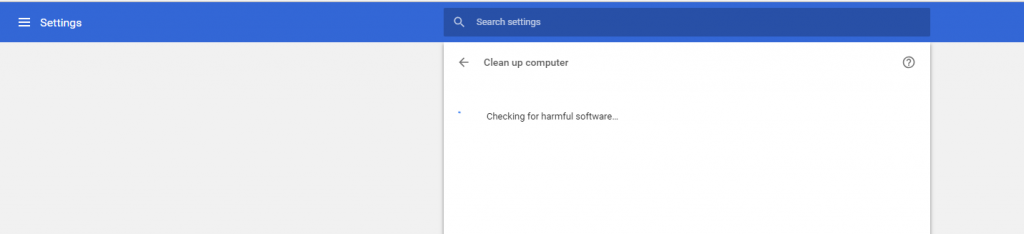
ตามชื่อที่แนะนำ เครื่องมือนี้สร้างขึ้นสำหรับผู้ใช้ Chrome โดยเฉพาะ เครื่องมือทำความสะอาด Chrome ช่วยให้มั่นใจได้ว่าแอปพลิเคชันที่อาจทำให้เกิดปัญหากับ Chrome จะไม่อยู่ในคอมพิวเตอร์ของคุณ ด้วยเครื่องมือนี้ คุณจะไม่ค่อยประสบปัญหาใน Chrome เช่น โฆษณาที่ไม่คาดคิด หน้าแรกที่ผิดปกติ ข้อขัดข้อง ฯลฯ สิ่งที่คุณต้องทำคือวิธีใช้เครื่องมือนี้ นี่คือขั้นตอนที่คุณควรปฏิบัติตามเครื่องมือ inbuilt:
คุณสามารถลบแอปที่เป็นอันตรายที่เครื่องมือแนะนำได้ กระบวนการนี้มีไว้สำหรับผู้ใช้ Windows สำหรับข้อมูลเพิ่มเติมเกี่ยวกับเครื่องมือให้คลิกที่นี่
Fast Browser Cleaner (สำหรับ Chrome, IE, Opera & Firefox)
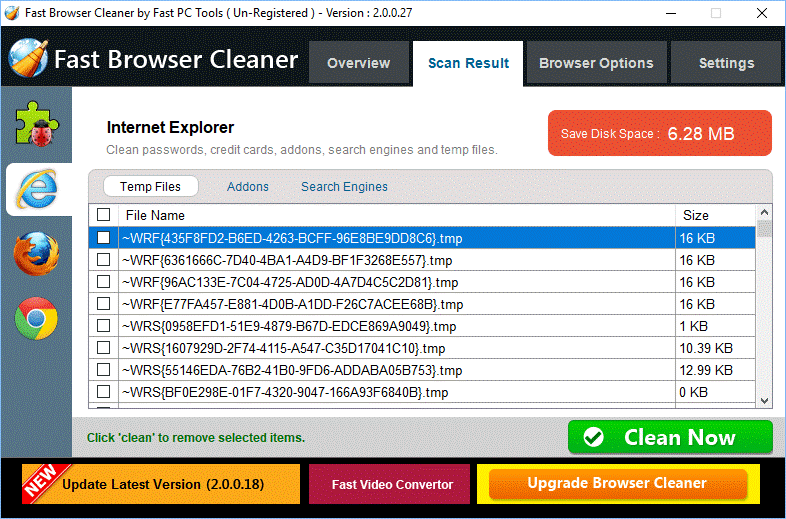
Fast Browser Cleaner เป็นหนึ่งในเครื่องมือยูทิลิตี้ที่ดีที่สุดที่สามารถใช้เพื่อลบแถบเครื่องมือออกจาก Chrome, IE และ Firefox เครื่องมือนี้ช่วยคุณลบไฟล์ชั่วคราว คุกกี้ และประวัติการท่องเว็บ นอกจากนี้ยังลบข้อมูลสำคัญ เช่น รหัสผ่าน ข้อมูลบัตรเครดิตที่จัดเก็บโดยเบราว์เซอร์เมื่อคุณลงชื่อเข้าใช้เว็บไซต์หรือชำระเงิน
Fast Browser Cleaner เป็นซอฟต์แวร์ที่ใช้งานง่ายที่ให้บริการสแกนและลบอย่างรวดเร็วแก่ผู้ใช้ มันลบสปายแวร์ แอดแวร์ ประวัติเว็บไซต์ ไฟล์ชั่วคราว และคุกกี้ แอดแวร์เช่น
Babylon, SweetIm, ReleventKnowledge, HealthAlert, Wazam, MyStartSearch และแถบเครื่องมือท่อร้อยสายเกือบทั้งหมด คลิกที่นี่เพื่อดาวน์โหลดเครื่องมือ
ดูสิ่งนี้ด้วย:-
7 เครื่องมือกำจัดสปายแวร์ฟรีที่ดีที่สุดสำหรับ Windows ...พีซีของคุณทำงานผิดปกติหรือไม่? อาจถึงเวลาที่จะลบสปายแวร์ด้วยเครื่องมือกำจัดสปายแวร์ที่ดีที่สุด อ่าน...
เหล่านี้คือ 5 เครื่องมือล้างเบราว์เซอร์ฟรีที่ดีที่สุดที่สามารถช่วยให้เบราว์เซอร์ของคุณกำจัดแถบเครื่องมือที่ไม่ต้องการ ด้วยการติดตั้งหนึ่งในแอพเหล่านี้บนพีซีของคุณ คุณสามารถมั่นใจได้ว่าแถบเครื่องมือและส่วนเสริมที่น่ารำคาญอยู่ห่างจากเบราว์เซอร์ของคุณ
ต้องการตอบสนองต่อข้อความ Instagram โดยใช้อิโมจิที่แตกต่างจากหัวใจหรือไม่? ดูคำแนะนำของเราที่อธิบายวิธีส่งความรู้สึกอิโมจิแบบกำหนดเองบน Instagram
คุณต้องการบล็อกบัญชีที่น่ารำคาญบน TikTok หรือไม่? นี่คือสิ่งที่จะเกิดขึ้นเมื่อคุณบล็อกใครบางคนบน TikTok
ต้องการทราบเวลาในการดู YouTube ของคุณใช่ไหม สิ่งนี้จะช่วยให้คุณทราบว่าคุณใช้เวลาบนแพลตฟอร์มมากเกินไปหรือไม่ และเคล็ดลับในการลดเวลาดังกล่าว
หากฟีเจอร์โหมดมืดไม่ทำงานใน Google Maps บน iPhone หรือ Android ต่อไปนี้คือวิธีที่ดีที่สุดในการแก้ไขปัญหานี้
ต่อไปนี้คือวิธีที่คุณสามารถใช้โหมดผู้กำกับบน Snapchat เพื่อเข้าถึงคุณสมบัติขั้นสูงเพิ่มเติม เช่น หน้าจอสีเขียว เค้าโครงกล้อง และอื่นๆ
โพสต์นี้จะแชร์ขั้นตอนการแชร์หน้าจอใน Facebook Messenger บนเดสก์ท็อปและมือถือ โดยเฉพาะขณะสนทนาทางวิดีโอ
คุณไม่สามารถเข้าถึงโฟลเดอร์และไฟล์ของคุณได้เมื่อแอป File Explorer เริ่มต้นค้างในการทำงานกับข้อความดังกล่าว ต่อไปนี้เป็นวิธีที่ดีที่สุดในการแก้ไขปัญหา
ซ่อนการแจ้งเตือนเป็นฟังก์ชันที่มีประโยชน์ในแอพ Messages บน iPhone, iPad และ Mac นี่คือวิธีที่คุณสามารถใช้มันได้
รีโมททีวี Samsung ไม่ทำงานอาจทำให้คุณหงุดหงิดได้ ต่อไปนี้เป็นวิธีที่ดีที่สุดในการแก้ไขรีโมท Samsung TV ที่ชำรุด
คุณอาจพลาดการรายงานข่าวกีฬาที่มีชื่อเสียงเมื่อ ESPN ไม่สามารถทำงานบน FireStick ได้ ดูวิธีแก้ไขปัญหาด้านบน









